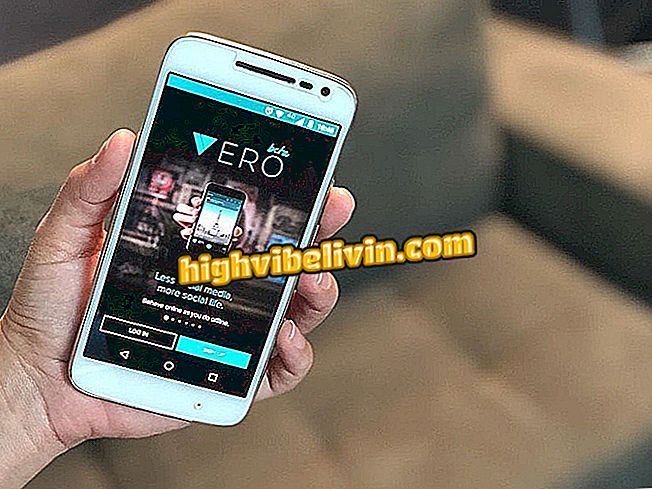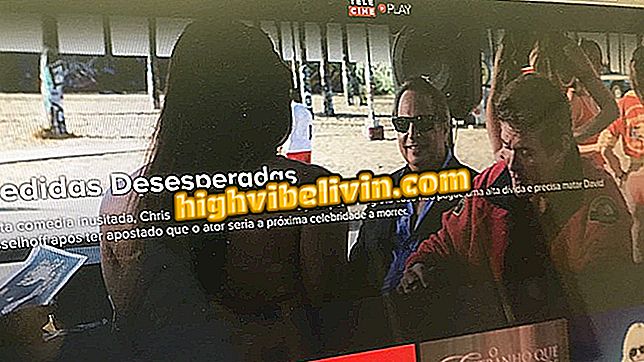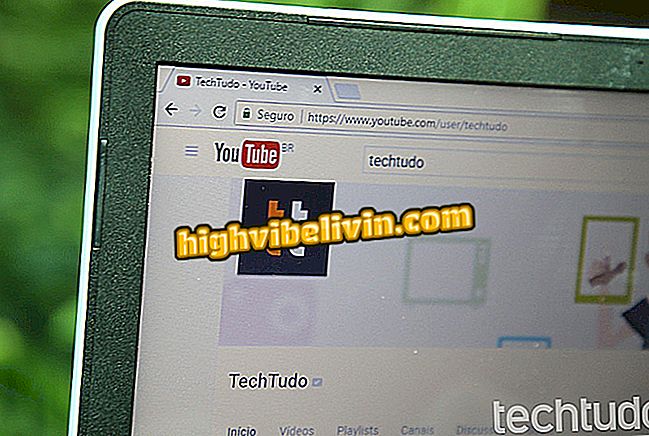Kā lietot Cloudflare DNS 1.1.1.1 datorā
1.1.1.1 ir jaunā Cloudflare DNS servera adrese, kas sola paātrināt vietņu atvēršanu pārlūkprogrammā. Salīdzinot ar Google un Cisco risinājumiem, uzņēmums piedāvā lielāku ātrumu, lai atvērtu tīmekļa lapas datorā. Turklāt tas sola atbrīvoties no lietotāja vēstures ik pēc 24 stundām, vienlaikus saglabājot apmeklēto vietņu slepenību. Pakalpojums ir bezmaksas, bet, lai sāktu darbu, datorā ir nepieciešama manuāla pielāgošana. Skatiet pamācību par to, kā konfigurēt sistēmu Windows, lai izveidotu savienojumu ar internetu, izmantojot Cloudflare DNS un padarītu navigāciju ātrāku.
DNS ir pakalpojums, kas darbojas kā tīmekļa vietņu nosaukumu un IP tulkotājs. Kad adreses joslā ierakstāt www.techtudo.com.br, iekārtā konfigurētais DNS serveris ir atbildīgs par to, lai atrastu serveri, kas atbilst pieprasītajai lapai. Jo ātrāk serveris darbojas, jo ātrāka būs vietne.
Neskatoties uz priekšrocībām, ko piedāvā ātrāki DNS serveri, daži lietotāji apmainās ar datoru un mobilo tālruni konfigurēto pakalpojumu. Parasti jūsu interneta pakalpojumu sniedzējs pēc noklusējuma atstās jūsu serveri. Tas ir, ja alternatīvas, piemēram, OpenDNS, Cisco un publiskais DNS, ir Google. Cloudflare tagad ir daudzsološs trešais ceļš ar solījumu palielināt datu ātrumu un privātumu. Lūk, kā iestatīt pakalpojumu savā Windows 10 datorā.
Kā lietot Cloudflare DNS mobilajā ierīcē

Cloudflare sola ātru apkalpošanu un saglabā lietotāja konfidencialitāti
1. solis. Atveriet izvēlni Sākt un noklikšķiniet uz pārnesumu ikonas kreisajā apakšējā stūrī, lai atvērtu iestatījumus.

Piekļūstiet Windows 10 iestatījumiem
2. solis. Atlasiet izvēlni "Tīkls un internets", ko norāda globuss.

Piekļūstiet interneta iestatījumiem datorā ar Windows 10
3. solis. Kreisās puses izvēlnē noklikšķiniet uz "Statuss". Pēc tam sadaļā "Mainīt tīkla iestatījumus" atlasiet "Mainīt adaptera opcijas".

Mainiet tīkla adaptera iestatījumus
4. solis. Ar peles labo pogu noklikšķiniet uz vienuma, kurā ir jūsu Wi-Fi tīkla nosaukums (pārliecinieties, vai dators ir pievienots) un atveriet īpašības.

Piekļūstiet tīkla adaptera īpašībām
5. solī sarakstā "šis savienojums izmanto šādus elementus" atlasiet "Protokola IP versija 4" un noklikšķiniet uz zemāk esošās pogas "Rekvizīti".

Piekļuve IPv4 īpašībām datorā
6. solis. Loga apakšdaļā atzīmējiet opciju "Izmantot šādas DNS servera adreses" un ievadiet vēlamos un alternatīvos DNS servera laukos 1.1.1.1 un 1.0.0.1, kā parādīts attēlā. Beigās noklikšķiniet uz "OK", lai pabeigtu iestatīšanu.
Turpmāk pārlūkprogrammai ātrāk jāatver tīmekļa vietnes, nodrošinot drošu datu drošību.
Kā atrisināt interneta ātruma samazināšanas problēmas? Atklājiet forumā.

Internets visā mājā? Iepazīstiet D-link komplektus, kas tiek prezentēti 2017. gada CES